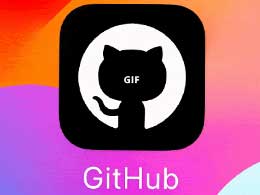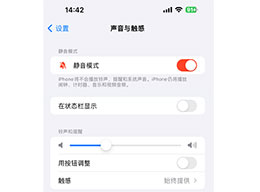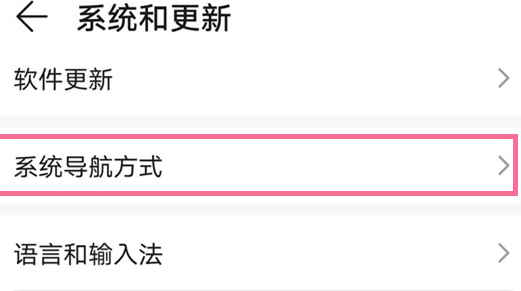iPhone XR 如何放大图标和文字?
2023-07-23 344在使用 iPhone XR 或其它全面屏机型时,如何放大图标或字体,让它们显示得更清楚呢?您可以参考如下简单的几个操作:
同时放大图标与字体
打开 iPhone “设置”-“显示与亮度”,找到“视图”并点击。
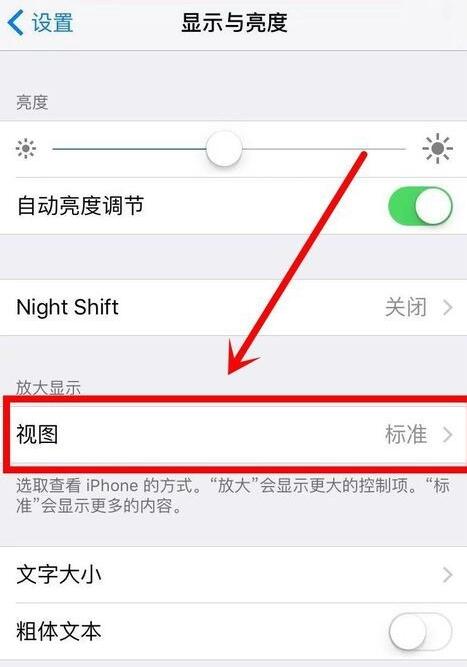
在“视图”设置当中,有两个选项,“标准”即默认的正常显示,能够显示更多的内容;放大则会放大所有图标、文字、符号等等内容,您可以在此界面中进行预览。
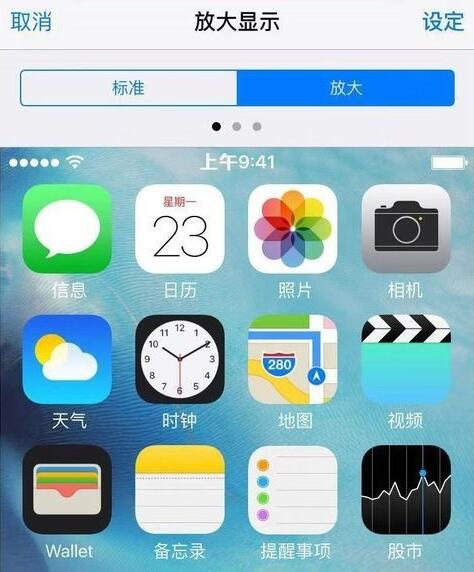
若确认需要使用“放大显示”,选择“放大”之后,点击右上角的“设定”按钮,再点击“使用放大模式”即可。
放大字体
若您只是想要放大文字,可以单独进行设置:
打开 iPhone “设置”-“显示与亮度”-“文字大小”。
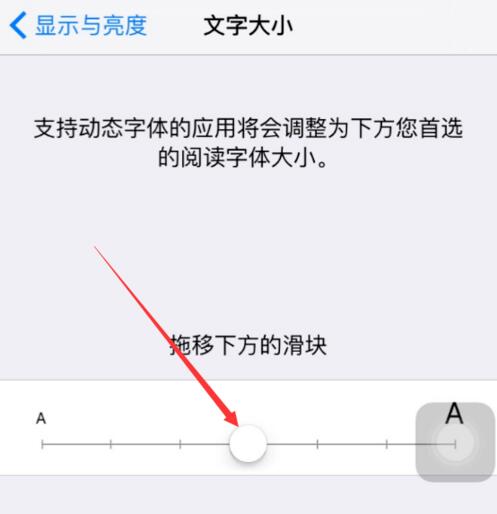
拖动滑块,以选择您所需的字体大小。
若需要获得更大的文字显示,请前往辅助功能进行设置:
依次点击“设置”-“通用”-“辅助功能”-“更大字体”。
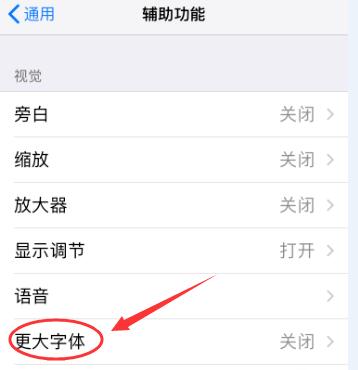
轻点“辅助功能中的更大字体”以启用更大的字体。
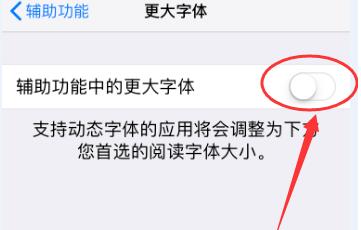
拖动滑块,以选择您所需的字体大小。
需要注意的是,字体设置过大可能会导致难以点击按钮或应用内的其他功能。请根据需要返回设置并调整字体大小。
相关资讯
查看更多最新资讯
查看更多-

- 再见 Home 键:苹果 iPhone SE 4 机模曝光,4800 万单摄 + A18 芯片
- 2025-01-18 165
-

- iPad无纸化学习遇冷:仅三成用户用于阅读
- 2025-01-18 129
-

- iOS 18 现奇怪Bug:截图越来越红
- 2025-01-18 129
-

- “iPhone 17 Air”的 10 个新特性
- 2025-01-18 154
-

- 部分用户反馈 2024 款苹果 Mac mini 存 USB-C 问题,导致键盘等突然断连
- 2025-01-18 144
热门应用
查看更多-

- 快听小说 3.2.4
- 新闻阅读 | 83.4 MB
-

- 360漫画破解版全部免费看 1.0.0
- 漫画 | 222.73 MB
-

- 社团学姐在线观看下拉式漫画免费 1.0.0
- 漫画 | 222.73 MB
-

- 樱花漫画免费漫画在线入口页面 1.0.0
- 漫画 | 222.73 MB
-

- 亲子餐厅免费阅读 1.0.0
- 漫画 | 222.73 MB
-
 下载
下载
湘ICP备19005331号-4copyright?2018-2025
guofenkong.com 版权所有
果粉控是专业苹果设备信息查询平台
提供最新的IOS系统固件下载
相关APP应用及游戏下载,绿色无毒,下载速度快。
联系邮箱:guofenkong@163.com